プリントジョブを一時停止して設定を変更する(ホールド)
ジョブホールド機能とは、プリントのジョブデータを本製品内のホールドキューという特殊なボックスに一時的に保存する機能です。
本製品へのジョブの投入時に、ジョブをプリントとホールドどちらで処理するかを選択できます。
|
プリント
|
プリントとは、プリントキューに直接ジョブを送信して、すぐにプリントを実行することを指します。プリントは、送信したジョブをそのまま印刷しても問題がないことを確認したうえで行う必要があります。プリントジョブはプリンタードライバーから投入します。投入後の設定変更はできません。
|
|
ホールド
|
ホールドは、投入されたジョブをホールドキューと呼ばれる特殊なボックスでいったん保存します。その後、ホールドジョブのリストからジョブを選択して、プリントを実行します。ジョブをホールドすることにより、ジョブの順番を入れ替えることができます。また、JDFジョブチケットが付与されているジョブについては、設定を変更してから、プリントを実行できます。
|
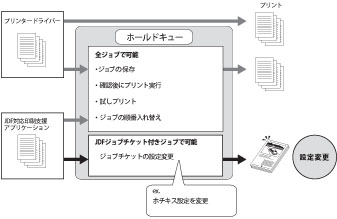
ホールド機能の活用
ジョブ発注(本社)と印刷(工場)など拠点が分かれていてもシームレスなワークフローが実現可能です。
ホールド(一時停止)しておけるので、勤務シフトのある職場でも、時間に関係なくジョブの送信が可能です。
ジョブ発注する側から、各拠点のジョブの混み具合が見えるので最適な作業配分が可能です。
試し刷りをして、必要があれば微調整してからプリントできるので、プリントのミスを減らすことができます。
ジョブの順番を自由に入れ替えることができます。用紙カセットへの紙の入れ替えの手間などが減り、効率的に作業を進められます。
予定していた用紙が在庫切れだった時などに、用紙の種類を変更して実施できます。
昼休みにはジョブを中断し、昼休み後に再開するなど、実行中のジョブを容易に変更可能です。
ジョブチケットの編集が可能な設定項目
ジョブチケット付きのジョブは、その一部を本製品で編集できます。
編集できる項目は次のとおりです。
|
ジョブ全体に適用する設定
|
ページ範囲ごとに適用する設定
|
|
部数の変更
仕上げ
(ソート/グループ/シフト/ホチキス) 排紙面指定
|
用紙選択(用紙種類/給紙箇所)
とじしろ(とじ位置/とじしろ量)
印字領域の移動
中間調*
トナー濃度調整*
グラデーションスムージング*
カラーモード*
*これらの機能はモノクロ機にはありません。
|
ホールド機能やJDFジョブチケット編集機能を活かせば、効率的なワークフローを実現できます。
ここでは、以下のケースについてご紹介します。
プリンタードライバーからジョブを投入する
投入されたJDFジョブチケット付きジョブを編集する
プリンタードライバーからジョブを投入する
ここでは、プリンタードライバーからホールドキューにジョブを複数投入してから、ジョブの順番を入れ替えて、プリントを実行する手順を説明します。
お使いの機種やオプションの装着状況によって画面が異なる場合があります。
以下の手順で行います。
プリンタードライバーからホールドキューにジョブを投入する
ホールドキュー内のジョブの順番を入れ替えてプリントする
プリンタードライバーからホールドキューにジョブを投入する
1.
プリントするファイル(ジョブ)を起動しているアプリケーションソフトウェアの[ファイル]メニューから[印刷]を選択して、[印刷]ダイアログボックスを表示したあと、使用するプリンターを選択して、[プロパティ]をクリックします。
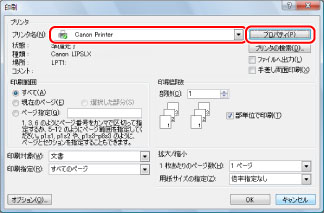
2.
プリンタードライバーの印刷設定画面で、必要に応じた機能を設定します。
[ページ設定]/[仕上げ]/[給紙]/[印刷品質]の各タブをクリックして、必要な項目を設定します。
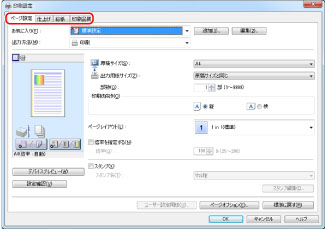
3.
[出力方法]で[ホールド]を選択したあと[OK]をクリックします。
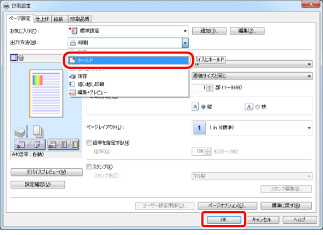
4.
[OK]をクリックします。
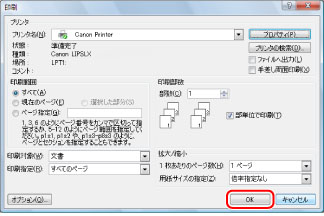
ホールドキューにジョブが送信されます。
ホールドキュー内のジョブの順番を入れ替えてプリントする
1.
ホールドジョブリストからプリントする順番にジョブを選択したあと、[プリント開始]を押します。
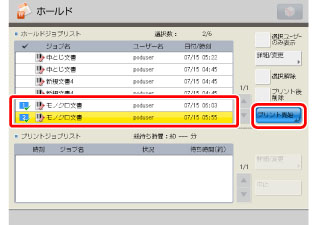
ジョブが指定した順番でプリントされます。
投入されたJDFジョブチケット付きジョブを編集する
ここでは、以下のストーリーにしたがって手順を説明します。
|
1.
|
投入された中とじ製本のジョブ(JDFジョブチケット付き)を確認したところ、指定用紙の在庫が十分ではないことが判明したため、用紙の種類を変更。
|
|
2.
|
その後、急な依頼で部数を増やすことになり、ジョブチケットを編集。
|
|
3.
|
今後同じジョブの増刷が予想されるためジョブをボックスに保存。
|
|
4.
|
最後にプリントを実行。
|
お使いの機種やオプションの装着状況によって画面が異なる場合があります。
|
必要な条件
|
|
本体に中綴じフィニッシャーが装着されている
中とじ製本のジョブ(JDFジョブチケット付き)がホールドキューに投入済みである
|
以下の手順で行います。
試しプリントをしてジョブの内容を確認する
本文の用紙の種類を変更する
部数を変更する
ボックスにジョブを保存する
ホールドキュー内のファイルをプリントする
|
メモ
|
|
JDFジョブチケット付きジョブの投入に使用できるアプリケーションについては、担当サービスにお問い合わせください。
|
試しプリントをしてジョブの内容を確認する
1.
メインメニュー画面で[ホールド]を押します。
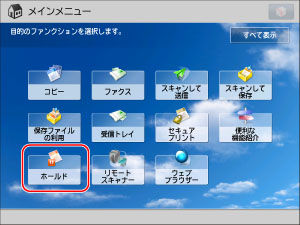
2.
ホールドジョブリストから目的のジョブを選択したあと、[詳細/変更]→[試しプリント]を押します。
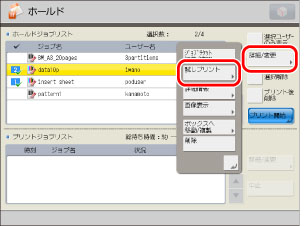
3.
部数は1部、プリント範囲は[全ページ]を選択し、[プリント開始]を押します。
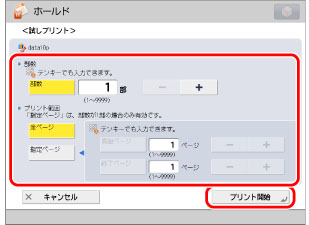
4.
[閉じる]を押します。
5.
出力された内容を確認します。
本文の用紙の種類を変更する
1.
先ほど試しプリントを行ったジョブを選択して、[詳細/変更]→[ジョブチケット編集/確認]を押します。
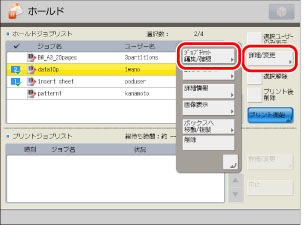
2.
本文に相当するページ範囲をすべて選び、<ページ範囲ごとの設定>の[編集]を押します。
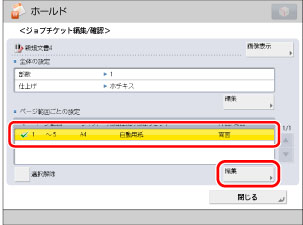
3.
[用紙選択]を押します。
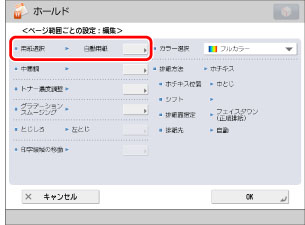
4.
[用紙種類で指定]を押します。
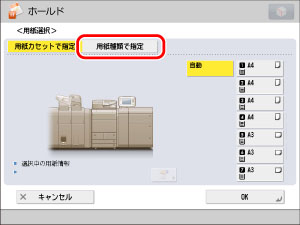
5.
リストから使用する用紙を選択したあと、[OK]を押します。
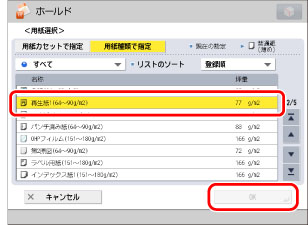
6.
[OK]を押します。

本文の用紙種類が変更されます。
部数を変更する
1.
先ほど用紙種類を変更したジョブを選択して、[詳細/変更]→[ジョブチケット編集/確認]を押します。
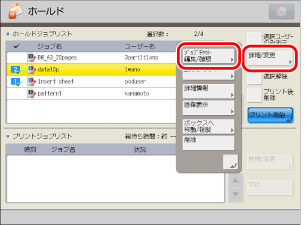
2.
<全体の設定>の[編集]を押します。
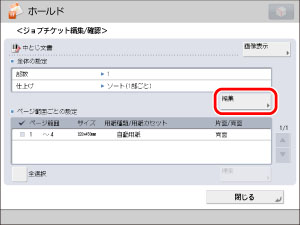
3.
[部数変更]を押します。
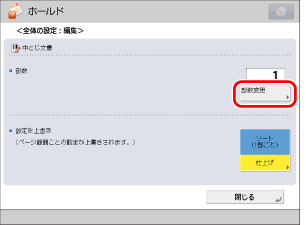
4.
部数を入力して、[OK]を押します。
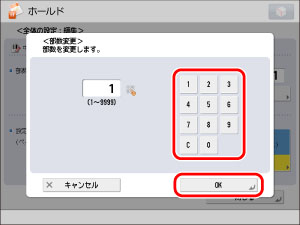
5.
[閉じる]を押します。
部数が変更されます。
ボックスにジョブを保存する
1.
先ほど部数を変更したジョブを選択したあと、[詳細/変更]→[ボックスへ移動/複製]を押します。
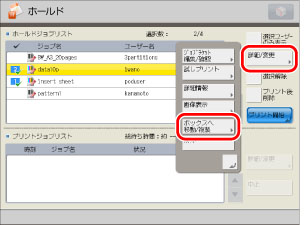
2.
ジョブを保存するボックスを選択したあと、[複製]を押します。
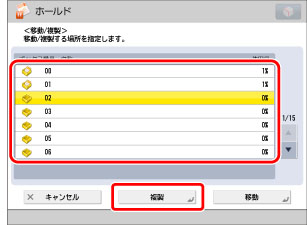
ボックスにジョブが保存されます。
ホールドキュー内のファイルをプリントする
1.
先ほど設定変更の終わったジョブを選択したあと、[プリント開始]を押します。
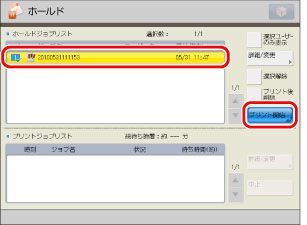
ジョブが、指定した用紙/部数でプリントされます。
参考情報
ジョブホールド機能とJDFの活用
本製品のジョブホールド機能は、CIP4が提唱するJDFジョブチケットに対応しており、サードパーティによる印刷支援システムと組み合わせることで、先進的なワークフローを実現できます。
CIP4
CIP4(Cooperation for Integration of Processes in Prepress, Press, and Postpress)とは、印刷工程における国際標準化団体です。また、彼らが提唱する概念を指す場合もあります。CIP4では、プリプレス(面付けや仕上げ設定)、プレス(印刷)、ポストプレス(製本/断裁などの後行程)の各工程と、プロセス管理システムとをシームレスに繋ぎ、各デバイス間で相互に情報をやりとりするための共通フォーマットとしてJDFを提唱しています。
JDF/JDFジョブチケット
JDF(Job Definition Format) とは、グラフィックアート業界の標準的なデータ交換フォーマットです。JDFジョブチケットとは、各デバイスへ受け渡されるコンテンツデータに付随して必要な情報を伝達する、いわば電子的な伝票です。XMLベースのJDFジョブチケットは、情報を伝達するだけでなく追加/変更もできるため、印刷工程を通して双方向の情報管理システムを実現できます。機械の稼働状況や消耗品の在庫量の把握など、工程全体の生産管理/物流管理を行う経営戦略システム(MIS:Management Information System)とも連携が可能です。